打印机4种卡纸原因及解决方法
- 格式:docx
- 大小:21.62 KB
- 文档页数:2
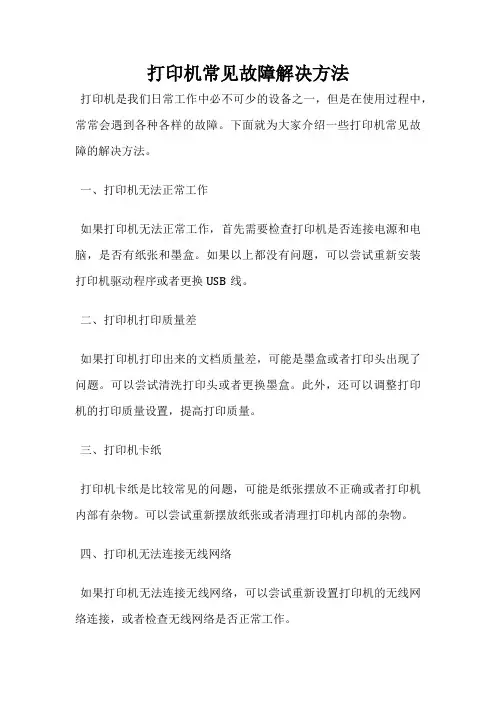
打印机常见故障解决方法
打印机是我们日常工作中必不可少的设备之一,但是在使用过程中,常常会遇到各种各样的故障。
下面就为大家介绍一些打印机常见故障的解决方法。
一、打印机无法正常工作
如果打印机无法正常工作,首先需要检查打印机是否连接电源和电脑,是否有纸张和墨盒。
如果以上都没有问题,可以尝试重新安装打印机驱动程序或者更换USB线。
二、打印机打印质量差
如果打印机打印出来的文档质量差,可能是墨盒或者打印头出现了问题。
可以尝试清洗打印头或者更换墨盒。
此外,还可以调整打印机的打印质量设置,提高打印质量。
三、打印机卡纸
打印机卡纸是比较常见的问题,可能是纸张摆放不正确或者打印机内部有杂物。
可以尝试重新摆放纸张或者清理打印机内部的杂物。
四、打印机无法连接无线网络
如果打印机无法连接无线网络,可以尝试重新设置打印机的无线网络连接,或者检查无线网络是否正常工作。
五、打印机无法识别墨盒
如果打印机无法识别墨盒,可能是墨盒接触不良或者墨盒已经损坏。
可以尝试重新安装墨盒或者更换新的墨盒。
打印机故障是比较常见的问题,但是只要我们掌握了一些基本的解决方法,就可以轻松应对各种故障。
如果以上方法都无法解决问题,建议及时联系打印机厂家或者专业的维修人员进行维修。
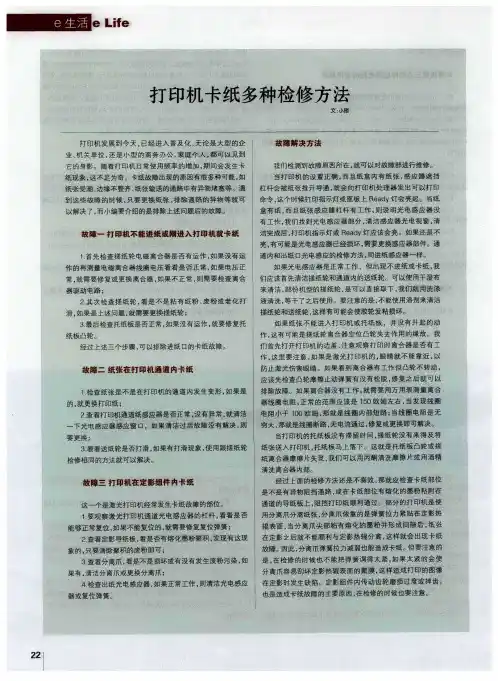
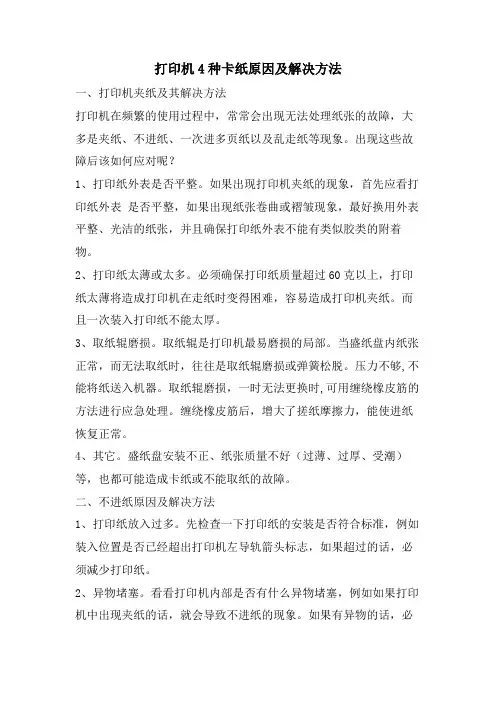
打印机4种卡纸原因及解决方法一、打印机夹纸及其解决方法打印机在频繁的使用过程中,常常会出现无法处理纸张的故障,大多是夹纸、不进纸、一次进多页纸以及乱走纸等现象。
出现这些故障后该如何应对呢?1、打印纸外表是否平整。
如果出现打印机夹纸的现象,首先应看打印纸外表是否平整,如果出现纸张卷曲或褶皱现象,最好换用外表平整、光洁的纸张,并且确保打印纸外表不能有类似胶类的附着物。
2、打印纸太薄或太多。
必须确保打印纸质量超过60克以上,打印纸太薄将造成打印机在走纸时变得困难,容易造成打印机夹纸。
而且一次装入打印纸不能太厚。
3、取纸辊磨损。
取纸辊是打印机最易磨损的局部。
当盛纸盘内纸张正常,而无法取纸时,往往是取纸辊磨损或弹簧松脱。
压力不够,不能将纸送入机器。
取纸辊磨损,一时无法更换时,可用缠绕橡皮筋的方法进行应急处理。
缠绕橡皮筋后,增大了搓纸摩擦力,能使进纸恢复正常。
4、其它。
盛纸盘安装不正、纸张质量不好(过薄、过厚、受潮)等,也都可能造成卡纸或不能取纸的故障。
二、不进纸原因及解决方法1、打印纸放入过多。
先检查一下打印纸的安装是否符合标准,例如装入位置是否已经超出打印机左导轨箭头标志,如果超过的话,必须减少打印纸。
2、异物堵塞。
看看打印机内部是否有什么异物堵塞,例如如果打印机中出现夹纸的话,就会导致不进纸的现象。
如果有异物的话,必须要将它排除,排除时一定要先将打印机电源关闭,然后小心取出异物。
如果要取出夹纸的话,必须沿出纸方向将夹纸缓慢拉出,取出夹纸后还要检查是否有残留碎纸存在,并保证将碎纸也去除干净。
3、打印纸潮湿。
如果使用的打印纸存放时间过长,并且外表有潮湿感觉的话,也有可能出现不进纸的现象,此时我们要做的就是要烘干打印纸。
4、墨水是否用完。
黑色墨盒或彩色墨盒的指示灯闪烁或直亮提示墨水即将用完。
如果墨盒为空时,打印机将不能进纸。
三、一次进多页纸,原因有4个1、打印纸的位置。
打印纸的位置放置不正确会导致进多页纸的发生,正确的纸张高度不能高于纸槽左侧导轨上的箭头标志;其次,检查一下打印纸规格是否符合使用要求:重量达60~180克的打印纸才能符合要求,而低于60克的超薄打印纸,很容易出现同时多进纸的现象。

在打印机进退纸时机内纸张有可能在其进出通道上的任何地方被塞住。
4.3.8.1 卡纸的原因1 纸的运动通道有障碍(如:碎纸)。
2 纸张以错误的方法装载。
3 纸太薄,达不到要求的重量。
4 纸的质量差,卷曲,不规整。
5 纸张有纤维或夹张(这些能严重损坏机器)。
6 多层复写纸粘合不规整。
4.2.8.2 可能引起卡纸的部位及排出方法a.在进纸器槽的起始段b.在打印机中部c.在打印机后部[a].在进纸器槽的起始段图4.3- l轻拉拿出被卡住的纸从前端进纸槽朝外轻拉拿出被卡住的纸,避免将纸损伤。
[b].打印机中部从打印机中部拿出被卡住的纸,步骤如下:1.不关闭打印机电源,全部打开打印机机盖。
图4.2-2取出打印机内部被卡住的纸2.利用打印部件升降手柄,向上完全抬起打印机打印头部份。
3.轻轻拉出被卡住的纸。
[c]. 在打印机后部如果纸张在机器后部被卡住,您可以不必要完全打开机器,朝外轻轻拉出被卡住的纸,以免损伤纸。
图4.2-3取出机器后部卡住的纸4.2.8.3 严重卡纸的排出方法有时纸卡在进纸器槽的起始段,从前端进纸槽向外拉出被卡纸时,纸被损伤,无法将被卡住的纸取出;有时进纸或退纸时纸片残留在进纸器槽内,不易取出。
此时请不要用锋利的金属伸进槽内掏,以免损伤机器。
碰到这一类问题,克服方法如下:1.关闭打印机。
2.打开机壳上盖,用打印头升降手柄将打印头部件完全升起。
3.用右手按住station1键,同时开机,这时会听到两声蜂鸣声。
与此同时station1灯和station2灯将不停闪烁。
4.这时,按一次station1被卡住的纸将向前一步按住station1键不放,被卡住的纸将不断向前退出(即从打印机后部退出)。
与此相反这时如果你按一次station2键,被卡住的纸将向后退一步(即往打印机前部退出)。
按住station2键不放,被卡住的纸将不断从打印机前端退出。
5.如果这时被卡住的纸还没退出,可用一张稍厚一些的硬纸卡,尺寸可犹如a4纸(稍小一些也可以),然后将纸片插入机器。
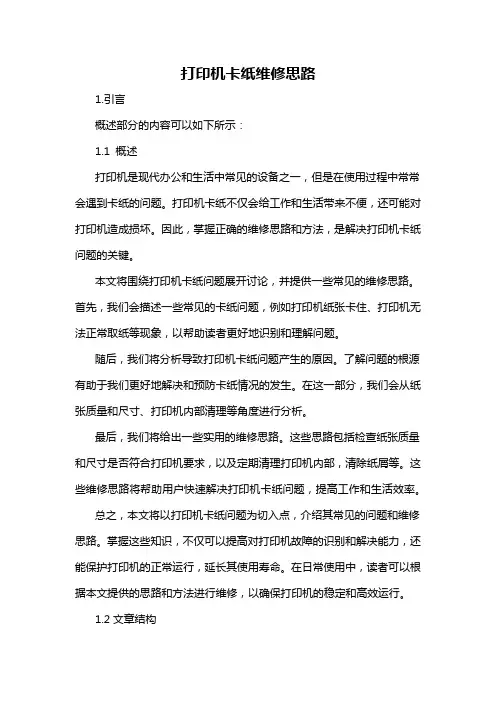
打印机卡纸维修思路1.引言概述部分的内容可以如下所示:1.1 概述打印机是现代办公和生活中常见的设备之一,但是在使用过程中常常会遇到卡纸的问题。
打印机卡纸不仅会给工作和生活带来不便,还可能对打印机造成损坏。
因此,掌握正确的维修思路和方法,是解决打印机卡纸问题的关键。
本文将围绕打印机卡纸问题展开讨论,并提供一些常见的维修思路。
首先,我们会描述一些常见的卡纸问题,例如打印机纸张卡住、打印机无法正常取纸等现象,以帮助读者更好地识别和理解问题。
随后,我们将分析导致打印机卡纸问题产生的原因。
了解问题的根源有助于我们更好地解决和预防卡纸情况的发生。
在这一部分,我们会从纸张质量和尺寸、打印机内部清理等角度进行分析。
最后,我们将给出一些实用的维修思路。
这些思路包括检查纸张质量和尺寸是否符合打印机要求,以及定期清理打印机内部,清除纸屑等。
这些维修思路将帮助用户快速解决打印机卡纸问题,提高工作和生活效率。
总之,本文将以打印机卡纸问题为切入点,介绍其常见的问题和维修思路。
掌握这些知识,不仅可以提高对打印机故障的识别和解决能力,还能保护打印机的正常运行,延长其使用寿命。
在日常使用中,读者可以根据本文提供的思路和方法进行维修,以确保打印机的稳定和高效运行。
1.2文章结构文章结构部分的内容可以描述整篇文章的结构并提供读者对文章内容的整体概览。
以下是文章1.2篇结构部分的一个例子:在本文中,将围绕打印机卡纸问题展开讨论,并提供相应的维修思路。
文章主要分为三个部分:引言、正文和结论。
引言部分将对打印机卡纸问题进行概述,介绍卡纸问题的常见表现和对打印机正常工作的影响。
同时,还将明确文章的目的,即为读者提供解决打印机卡纸问题的思路和方法。
正文部分将首先详细描述常见的打印机卡纸问题,包括卡纸的具体表现和可能的原因。
这将帮助读者更好地理解卡纸问题的背后原因,为后续的维修思路提供基础。
接着,在正文的第二部分,将介绍打印机卡纸的维修思路。
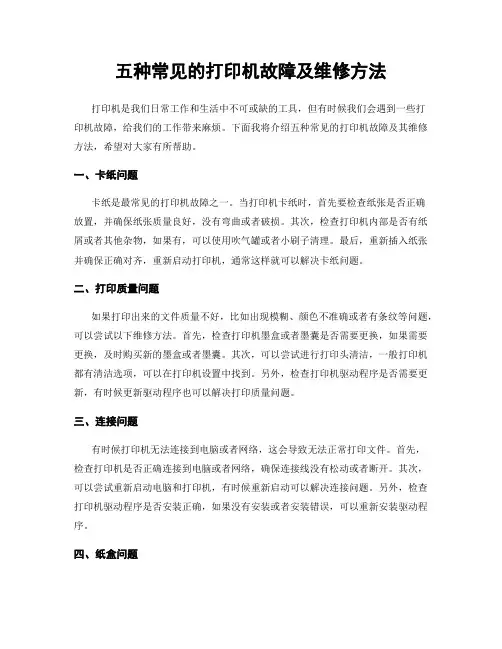
五种常见的打印机故障及维修方法打印机是我们日常工作和生活中不可或缺的工具,但有时候我们会遇到一些打印机故障,给我们的工作带来麻烦。
下面我将介绍五种常见的打印机故障及其维修方法,希望对大家有所帮助。
一、卡纸问题卡纸是最常见的打印机故障之一。
当打印机卡纸时,首先要检查纸张是否正确放置,并确保纸张质量良好,没有弯曲或者破损。
其次,检查打印机内部是否有纸屑或者其他杂物,如果有,可以使用吹气罐或者小刷子清理。
最后,重新插入纸张并确保正确对齐,重新启动打印机,通常这样就可以解决卡纸问题。
二、打印质量问题如果打印出来的文件质量不好,比如出现模糊、颜色不准确或者有条纹等问题,可以尝试以下维修方法。
首先,检查打印机墨盒或者墨囊是否需要更换,如果需要更换,及时购买新的墨盒或者墨囊。
其次,可以尝试进行打印头清洁,一般打印机都有清洁选项,可以在打印机设置中找到。
另外,检查打印机驱动程序是否需要更新,有时候更新驱动程序也可以解决打印质量问题。
三、连接问题有时候打印机无法连接到电脑或者网络,这会导致无法正常打印文件。
首先,检查打印机是否正确连接到电脑或者网络,确保连接线没有松动或者断开。
其次,可以尝试重新启动电脑和打印机,有时候重新启动可以解决连接问题。
另外,检查打印机驱动程序是否安装正确,如果没有安装或者安装错误,可以重新安装驱动程序。
四、纸盒问题有时候打印机会显示纸盒为空,即使纸盒里还有纸张。
这可能是由于纸盒传感器出现问题导致的。
解决这个问题的方法是先检查纸盒是否正确安装,然后检查纸盒传感器是否有纸屑或者其他杂物堵塞,如果有,可以用吹气罐或者小刷子清理。
如果问题仍然存在,可以尝试重新安装纸盒或者更换纸盒传感器。
五、印章问题有时候打印机会出现印章不清晰或者缺失的问题。
这可能是由于印章墨盒干燥或者印章头部脏污导致的。
解决这个问题的方法是先检查印章墨盒是否需要更换,如果需要更换,及时购买新的墨盒。
然后可以尝试进行印章头部清洁,一般打印机都有清洁选项,可以在打印机设置中找到。
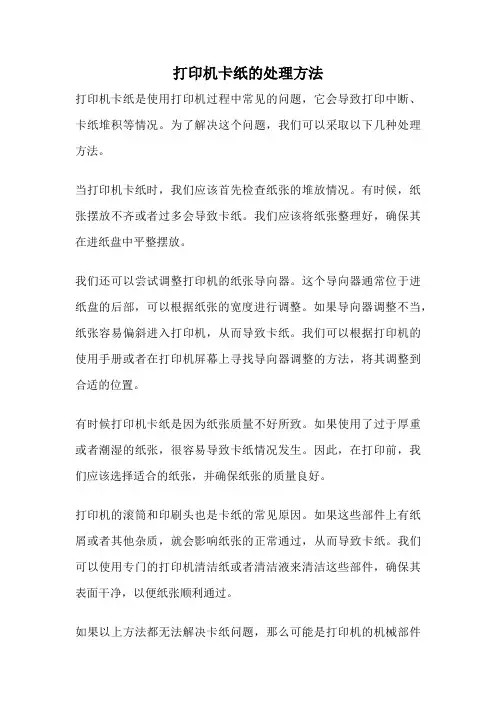
打印机卡纸的处理方法
打印机卡纸是使用打印机过程中常见的问题,它会导致打印中断、卡纸堆积等情况。
为了解决这个问题,我们可以采取以下几种处理方法。
当打印机卡纸时,我们应该首先检查纸张的堆放情况。
有时候,纸张摆放不齐或者过多会导致卡纸。
我们应该将纸张整理好,确保其在进纸盘中平整摆放。
我们还可以尝试调整打印机的纸张导向器。
这个导向器通常位于进纸盘的后部,可以根据纸张的宽度进行调整。
如果导向器调整不当,纸张容易偏斜进入打印机,从而导致卡纸。
我们可以根据打印机的使用手册或者在打印机屏幕上寻找导向器调整的方法,将其调整到合适的位置。
有时候打印机卡纸是因为纸张质量不好所致。
如果使用了过于厚重或者潮湿的纸张,很容易导致卡纸情况发生。
因此,在打印前,我们应该选择适合的纸张,并确保纸张的质量良好。
打印机的滚筒和印刷头也是卡纸的常见原因。
如果这些部件上有纸屑或者其他杂质,就会影响纸张的正常通过,从而导致卡纸。
我们可以使用专门的打印机清洁纸或者清洁液来清洁这些部件,确保其表面干净,以便纸张顺利通过。
如果以上方法都无法解决卡纸问题,那么可能是打印机的机械部件
出现故障。
这时,我们应该及时联系售后服务人员进行维修或更换打印机。
打印机卡纸是常见的问题,但我们可以通过检查纸张堆放、调整纸张导向器、选择合适的纸张、清洁打印机部件等方法来解决。
如果问题依然存在,就需要寻求专业的维修帮助。
只有保持打印机的正常运行,我们才能顺利完成打印任务。

打印机卡纸原因及解决方法偶然卡纸,并非故障,但如果频繁卡纸,就需要检查维修了。
首先,应搞清楚在哪个部位卡纸,是供纸部位、走纸部位,还是定影部位?当然,这三个部位如有零件明显损坏,更换即可。
但许多情况是整个传送机构无任何零件明显损坏,也无任何阻碍物,但却频繁卡纸,既影响工作效率,又影响操作人作情绪。
对维修人员来说,有时往往几种因素交织在一起,影响诊断。
1、供纸部位卡纸:这个部位卡纸,涉及的方面较多,首先应检查所用的纸是否符合标准(如纸张重量、尺寸大小、枯燥程度),试机时要用标准纸。
纸盒不规矩,也是造成卡纸的原因。
可以这样来试,纸盒里只放几张纸,然后走纸,如果搓不进或不到位,可判定是搓纸轮或搓纸离合器的问题;如果搓纸到位,但纸不能继续前进,那么估计是对位辊打滑或对位离合器失效所致。
对有些机型,搓纸出现歪斜,可能是纸盒两边夹紧力大小不等引起的。
另外,许多操作人员在插放纸盒时,用力过大,造成纸盒中上面几张纸脱离卡爪,也必然会引起卡纸。
2、走纸部位卡纸:如在这个部位经常卡纸,应借助于门开关压板(一种工具),仔细观察这一部位运转情况,在排除了传送带、导正轮的因素后,应检查别离机构。
由于不同型号的复印机,其别离方式不同,要区别对待。
目前,国内流行的几种机型,其别离方式大致有三种:负压别离、别离带别离、电荷别离。
具体检查、维修方法,这里不再祥述。
3、定影部位卡纸:当定影辊别离爪长时间使用后,其尖端磨钝或小弹簧疲劳失效后,都会造成卡纸。
对有些机型,出纸口的输纸辊长时间使用严重磨损后,也会频繁卡纸。
至于定影辊严重结垢后造成的'卡纸,在一般机型上都是常见的情况。
4、因纸路传感器失效或其它电路故障造成的卡纸,属于另一类问题,应对照维修手册,借助仪器,做相应检查。
打印机卡纸原因及解决方案xx-03-22 09:46 |1、纸张潮湿、卷曲、折皱或破裂将会导致卡纸。
2、过度的在进纸槽中放置纸张。
3、纸张输出路径内有杂物。
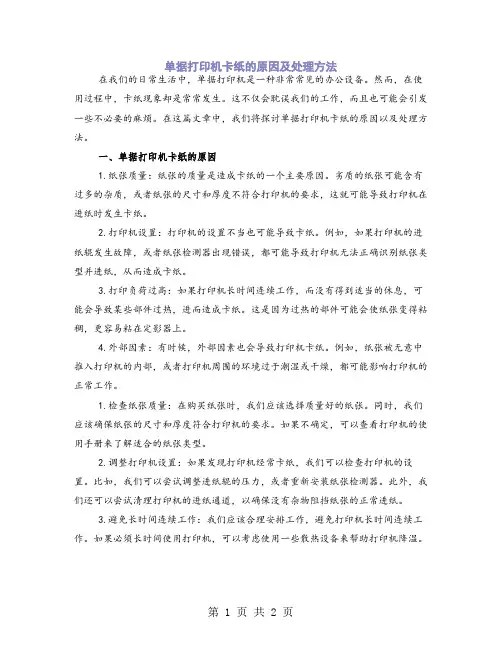
单据打印机卡纸的原因及处理方法在我们的日常生活中,单据打印机是一种非常常见的办公设备。
然而,在使用过程中,卡纸现象却是常常发生。
这不仅会耽误我们的工作,而且也可能会引发一些不必要的麻烦。
在这篇文章中,我们将探讨单据打印机卡纸的原因以及处理方法。
一、单据打印机卡纸的原因1.纸张质量:纸张的质量是造成卡纸的一个主要原因。
劣质的纸张可能含有过多的杂质,或者纸张的尺寸和厚度不符合打印机的要求,这就可能导致打印机在进纸时发生卡纸。
2.打印机设置:打印机的设置不当也可能导致卡纸。
例如,如果打印机的进纸辊发生故障,或者纸张检测器出现错误,都可能导致打印机无法正确识别纸张类型并进纸,从而造成卡纸。
3.打印负荷过高:如果打印机长时间连续工作,而没有得到适当的休息,可能会导致某些部件过热,进而造成卡纸。
这是因为过热的部件可能会使纸张变得粘稠,更容易粘在定影器上。
4.外部因素:有时候,外部因素也会导致打印机卡纸。
例如,纸张被无意中推入打印机的内部,或者打印机周围的环境过于潮湿或干燥,都可能影响打印机的正常工作。
1.检查纸张质量:在购买纸张时,我们应该选择质量好的纸张。
同时,我们应该确保纸张的尺寸和厚度符合打印机的要求。
如果不确定,可以查看打印机的使用手册来了解适合的纸张类型。
2.调整打印机设置:如果发现打印机经常卡纸,我们可以检查打印机的设置。
比如,我们可以尝试调整进纸辊的压力,或者重新安装纸张检测器。
此外,我们还可以尝试清理打印机的进纸通道,以确保没有杂物阻挡纸张的正常进纸。
3.避免长时间连续工作:我们应该合理安排工作,避免打印机长时间连续工作。
如果必须长时间使用打印机,可以考虑使用一些散热设备来帮助打印机降温。
4.外部因素的处理:当我们发现卡纸时,首先应该尝试从打印机中取出纸张。
如果无法取出,我们应该关闭打印机并小心地打开它,以找出卡在里面的纸张。
在处理卡纸时,我们应该避免使用暴力,以免损坏打印机。
总之,单据打印机卡纸的原因可能是多方面的,包括纸张质量、打印机设置、打印负荷过高以及外部因素等。
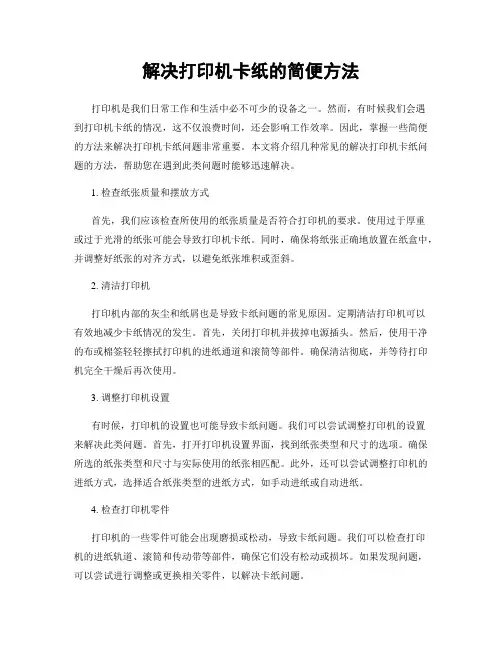
解决打印机卡纸的简便方法打印机是我们日常工作和生活中必不可少的设备之一。
然而,有时候我们会遇到打印机卡纸的情况,这不仅浪费时间,还会影响工作效率。
因此,掌握一些简便的方法来解决打印机卡纸问题非常重要。
本文将介绍几种常见的解决打印机卡纸问题的方法,帮助您在遇到此类问题时能够迅速解决。
1. 检查纸张质量和摆放方式首先,我们应该检查所使用的纸张质量是否符合打印机的要求。
使用过于厚重或过于光滑的纸张可能会导致打印机卡纸。
同时,确保将纸张正确地放置在纸盒中,并调整好纸张的对齐方式,以避免纸张堆积或歪斜。
2. 清洁打印机打印机内部的灰尘和纸屑也是导致卡纸问题的常见原因。
定期清洁打印机可以有效地减少卡纸情况的发生。
首先,关闭打印机并拔掉电源插头。
然后,使用干净的布或棉签轻轻擦拭打印机的进纸通道和滚筒等部件。
确保清洁彻底,并等待打印机完全干燥后再次使用。
3. 调整打印机设置有时候,打印机的设置也可能导致卡纸问题。
我们可以尝试调整打印机的设置来解决此类问题。
首先,打开打印机设置界面,找到纸张类型和尺寸的选项。
确保所选的纸张类型和尺寸与实际使用的纸张相匹配。
此外,还可以尝试调整打印机的进纸方式,选择适合纸张类型的进纸方式,如手动进纸或自动进纸。
4. 检查打印机零件打印机的一些零件可能会出现磨损或松动,导致卡纸问题。
我们可以检查打印机的进纸轨道、滚筒和传动带等部件,确保它们没有松动或损坏。
如果发现问题,可以尝试进行调整或更换相关零件,以解决卡纸问题。
5. 及时维护和保养定期维护和保养打印机也是预防卡纸问题的有效方法。
可以根据打印机的使用频率和情况,制定相应的维护计划。
例如,定期清洁打印机内部和外部的灰尘,定期更换耗材和零件等。
通过及时的维护和保养,可以减少卡纸问题的发生,并延长打印机的使用寿命。
综上所述,解决打印机卡纸问题的方法有很多,我们可以根据具体情况采取相应的措施。
通过检查纸张质量和摆放方式、清洁打印机、调整打印机设置、检查打印机零件以及及时维护和保养,我们可以有效地解决打印机卡纸问题,提高工作效率,节省时间和资源。
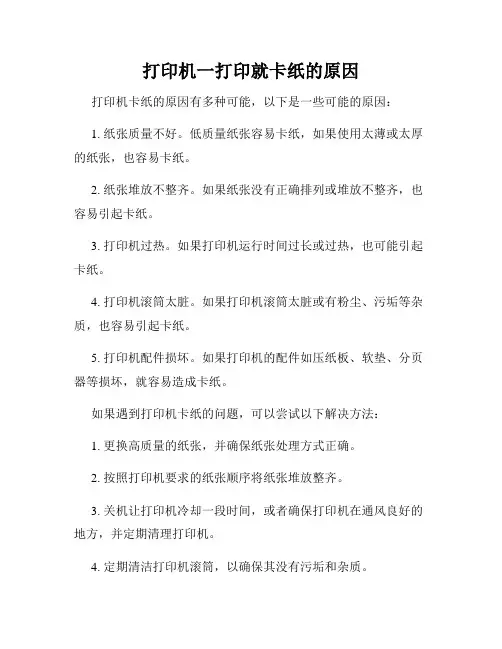
打印机一打印就卡纸的原因打印机卡纸的原因有多种可能,以下是一些可能的原因:
1. 纸张质量不好。
低质量纸张容易卡纸,如果使用太薄或太厚的纸张,也容易卡纸。
2. 纸张堆放不整齐。
如果纸张没有正确排列或堆放不整齐,也容易引起卡纸。
3. 打印机过热。
如果打印机运行时间过长或过热,也可能引起卡纸。
4. 打印机滚筒太脏。
如果打印机滚筒太脏或有粉尘、污垢等杂质,也容易引起卡纸。
5. 打印机配件损坏。
如果打印机的配件如压纸板、软垫、分页器等损坏,就容易造成卡纸。
如果遇到打印机卡纸的问题,可以尝试以下解决方法:
1. 更换高质量的纸张,并确保纸张处理方式正确。
2. 按照打印机要求的纸张顺序将纸张堆放整齐。
3. 关机让打印机冷却一段时间,或者确保打印机在通风良好的地方,并定期清理打印机。
4. 定期清洁打印机滚筒,以确保其没有污垢和杂质。
5. 如果发现打印机配件损坏,需要及时更换。
以上是一些可能导致打印机卡纸的原因及其解决方法,希望能对您有所帮助。
热敏打印机卡纸的解决方法
热敏打印机卡纸是常见的问题,如果您的热敏打印机卡纸了,您可以尝试以下方法解决:
1. 检查纸张是否正确安装。
打印机使用的纸张尺寸和类型必须与您选择的打印设置相匹配。
同时,确保纸张已正确放置,并且卡纸部位无摩擦或损伤。
2. 清洁打印机。
如果打印机内部有灰尘或碎屑,可能会导致纸张卡住。
您可以使用空气吹嘴或含有乙醇的清洗棉签进行清洁。
3. 重新启动打印机。
有时,重新启动打印机可能会解决卡纸问题。
4. 重新安装打印机驱动程序。
如果驱动程序有问题,可能会导致纸张卡住。
您可以从打印机制造商的网站上下载最新版本的驱动程序,然后进行重新安装。
5. 联系技术支持。
如果您尝试了上述方法仍然无法解决问题,您可以联系打印机制造商的技术支持或维修服务中心寻求帮助。
总之,卡纸可能是多种因素引起的,您可以尝试上述方法来解决问题。
如果您无法自行解决,不要拆卸或修理打印机,因为这可能会导致更严重的问题。
打印机总卡纸的原因分析和解决方法卡纸是日常打印中最常见的打印故障之一,引起卡纸的主要原因主要有以下三个:第一,使用劣质纸或纸张受潮。
如果检查打印机部件没有出现问题,那么最大的可能就是纸张问题。
劣质纸张往往附有许多纸屑,打印过程纸屑落入机器中,从而给搓纸轮造成压力,加大卡纸的可能性。
纸张太轻容易卡纸,特别是进行双面打印时,纸张由于经过一次加热以及墨水渗透打印后已经出现变形,如果这时纸张的重量低于60克,那么就容易出现卡纸现象。
纸张受潮,纸张沾有湿所,卡纸也容易出现。
第二,软件配置出问题。
如果软件设置错误也会出现卡纸现象,比方说纸盒放入的是其它尺寸的纸张,但是软件设置中设定的依旧是A4尺寸的纸张,这样就会发生卡纸。
有时既不是硬件问题也不是软件问题,打印机内部也没有任何纸张,但是打印机依旧提示卡纸,这时候可以做一下清除内存操作,清除内存操作的方法也很简单的。
按“进纸+清洗+电源”,再按“清洗”10秒。
第三,零配件老化。
如果一台打印机来使用年限超过一年半以上,零配件就会开始老化,特别是搓纸轮、取纸辊以及分离爪的磨损,这也是造成卡纸的主要原因。
下面是零配件损坏的几种情况。
1、搓纸部件损坏打印机的纸张通道各个部位都装有卡纸检查开关或传感器,打印机在工作时要定时检查纸的通过状态,若纸张在某部位没有及时被送走,或进纸搓纸辊没有吸到纸,也会报卡纸错误,常见的原因就是搓纸辊损坏,搓纸电机损坏或电路损坏。
这种故障只能维修或更换。
如果打印纸刚进入机内就卡纸。
这种现象一般是由搓纸轮磨损打滑使打印纸送不到位引起,如果磨损不严重,用一块湿布擦洗清洁几次即可。
如果使用一段时间后,又会出现故障。
而此时,你还不想更换搓纸轮,可以尝试自己动手把搓纸轮略作处理一下,把搓纸轮上面的皮套撸下来,转180度再套上。
或把皮套拿下来在上面缠几圈胶带再把皮套套上,使它的直径加粗,抵消它的磨损。
如果使用一段时间,又再出现故障,这时就不得不更换搓纸轮以彻底解决此问题。
快速解决打印机卡纸的方法在日常办公和学习中,打印机是我们经常使用的重要设备之一。
然而,有时我们可能会遇到打印机卡纸的问题,这不仅会浪费时间,还会影响工作效率。
因此,了解一些快速解决打印机卡纸问题的方法是非常有必要的。
本文将介绍一些常见的解决办法,帮助您快速解决打印机卡纸的困扰。
1. 检查纸张质量和规格首先,我们需要检查使用的纸张质量和规格是否符合打印机的要求。
有时候,使用过厚或过薄的纸张会导致卡纸问题。
确保使用的纸张符合打印机的规格要求,避免使用过旧或潮湿的纸张。
2. 清理打印机内部打印机内部可能会积累灰尘或纸屑,这也是卡纸问题的一个常见原因。
为了解决这个问题,我们可以按照打印机的使用手册,使用专门的清洁工具或软刷来清理打印机内部。
确保在清理前关闭打印机并断开电源。
3. 调整纸张导向器和托盘纸张导向器和托盘的位置不正确也可能导致卡纸问题。
我们可以检查并调整纸张导向器,确保它们与纸张紧密接触,并将纸张正确放置在托盘中。
此外,确保托盘中的纸张没有过多堆积,以免造成卡纸。
4. 检查打印机辊和滚筒打印机辊和滚筒是纸张传输的关键部件,如果它们脏污或磨损,也会导致卡纸问题。
我们可以使用干净的布或棉签蘸取少量清洁液,轻轻擦拭打印机辊和滚筒,确保它们干净无尘。
请注意,在清洁之前,确保打印机已经关闭并断开电源。
5. 更新打印机驱动程序有时,打印机驱动程序的过时或不兼容也可能引起卡纸问题。
我们可以通过官方网站或厂商提供的软件来更新打印机驱动程序。
确保选择正确的驱动程序版本,并按照指示进行安装。
6. 适当处理纸张正确处理纸张也是避免卡纸问题的关键。
在放置纸张时,确保纸张整齐,没有弯曲或折痕。
在放置纸张之前,可以轻轻弯曲纸张,以防止纸张之间产生静电。
此外,避免在打印过程中添加或移除纸张,以免干扰打印机的正常工作。
7. 寻求专业帮助如果经过以上方法仍然无法解决打印机卡纸问题,我们可以考虑寻求专业帮助。
可以联系打印机厂商的技术支持团队或专业的维修人员,他们将能够提供更进一步的解决方案或维修服务。
复印机卡纸故障的处理方法
复印机在使用过程中,有时会出现卡纸的情况,这给我们的工作和生活带来了
不便。
为了解决这一问题,我们需要了解复印机卡纸故障的处理方法。
首先,当复印机出现卡纸故障时,我们需要先关闭复印机的电源开关,以确保
安全。
然后,打开复印机的前面板,检查卡纸的位置和卡纸的原因。
有时候,卡纸是由于纸张摆放不正确或者纸张过多造成的,这时我们需要重新整理纸张,确保纸张摆放整齐,不要超过承载纸张的限制数量。
其次,如果发现卡纸是由于纸张破损或者受潮导致的,我们需要及时更换新的
纸张,并确保纸张的质量良好,避免再次出现卡纸的情况。
另外,有时候卡纸是由于复印机的滚筒或者传感器出现故障导致的,这时我们
需要检查并清理滚筒和传感器,确保其正常运转。
对于一些老旧的复印机,可能需要更换部件来解决卡纸故障的问题。
最后,我们需要在处理完卡纸故障之后,重新启动复印机,进行测试,确保卡
纸故障已经解决。
如果问题依然存在,建议及时联系专业维修人员进行检修。
总之,复印机卡纸故障的处理方法并不复杂,只要我们按照上述步骤进行操作,就可以很好地解决这一问题,确保复印机的正常使用。
希望以上内容对您有所帮助,谢谢阅读!。
针式打印机卡纸解决方法针式打印机一直被广泛地应用于各种打印场合,如办公室,银行,医院,超市等等,其印刷品质稳定,速度较快,但经常会遇到卡纸问题,造成打印困难、浪费时间等问题。
因此,本文旨在介绍针式打印机卡纸解决方法,以帮助用户能够更好地解决这个问题,提高打印效率。
一、针式打印机卡纸原因针式打印机卡纸的原因主要有以下几个方面。
1.打印纸质量打印纸的质量是影响打印效果的重要因素之一。
如果使用质量较差的打印纸,会导致卡纸故障,因为它们可能会弯曲,扭曲,卷起来,不平整的打印纸有可能会卡纸。
2.打印机结构故障当针式打印机内部结构有故障时,卡纸现象也经常会出现。
一旦针式打印机的打印头、轴及齿轮等零件出现故障,会直接影响到打印机的正常工作。
而这个时候,如果继续打印机,印刷的纸张就可能被卡住并无法正常推进。
3.打印张数太多如果一次打印的张数过多,容易引导卡纸的发生。
对于大量打印的任务,最好适时暂停打印进程和清洗打印机,以确保打印成功和打印机的正常使用寿命。
二、针式打印机卡纸解决方法针式打印机卡纸后,怎么快速地解决这个问题成了很多打印用户需要了解的内容,下面就为大家介绍几种有效的针式打印机卡纸解决方法,供大家参考。
1.检查打印机内部结构并清理当打印纸堆积在打印机内部的时候,最好先断电,然后用手将有堵住的纸张拉出来,拿在手上贴在纸张一面,如果弯曲则摸出,如果无法摸出的话,就需要打开针式打印机,检查机器内部是否有卡纸的情况。
如果有,可以轻轻地将堵住的纸张拿出来,清理干净,并注意不要影响纸张的印刷质量。
2.纸张质量在清理针式打印机内部结构的同时,也要防止类似的卡纸现象再次发生,因此,建议使用质量上乘,平整的打印纸,以确保打印质量并减少卡纸的概率。
3.打印延时当打印机一直处于长时间工作状态的时候,间隔一定的时候对打印机进行一次整理,断电,然后稍微休息一下,以避免打印机过热和卡纸故障。
这将会为针式打印机清理积灰、杂物带来极大的帮助。
打印机4种卡纸原因及解决方法
一、打印机夹纸及其解决方法
打印机在频繁的使用过程中,常常会出现无法处理纸张的故障,大多是夹纸、不进纸、一次进多页纸以及乱走纸等现象。
出现这些故障后该如何应对呢?
1、打印纸表面是否平整。
如果出现打印机夹纸的现象,首先应看打印纸表面是否平整,如果出现纸张卷曲或褶皱现象,最好换用表面平整、光洁的纸张,并且确保打印纸表面不能有类似胶类的附着物。
2、打印纸太薄或太多。
必须确保打印纸质量超过60克以上,打印纸太薄将造成打印机在走纸时变得困难,容易造成打印机夹纸。
而且一次装入打印纸不能太厚。
3、取纸辊磨损。
取纸辊是打印机最易磨损的部分。
当盛纸盘内纸张正常,而无法取纸时,往往是取纸辊磨损或弹簧松脱。
压力不够,不能将纸送入机器。
取纸辊磨损,一时无法更换时,可用缠绕橡皮筋的办法进行应急处理。
缠绕橡皮筋后,增大了搓纸摩擦力,能使进纸恢复正常。
4、其它。
盛纸盘安装不正、纸张质量不好(过薄、过厚、受潮)等,也都可能造成卡纸或不能取纸的故障。
二、不进纸原因及解决方法
1、打印纸放入过多。
先检查一下打印纸的安装是否符合标准,例如装入位置是否已经超出打印机左导轨箭头标志,如果超过的话,必须减少打印纸。
2、异物堵塞。
看看打印机内部是否有什么异物堵塞,例如如果打印机中出现夹纸的话,就会导致不进纸的现象。
如果有异物的话,必须要将它排除,排除时一定要先将打印机电源关闭,然后小心取出异物。
如果要取出夹纸的话,必须沿出纸方向将夹纸缓慢拉出,取出夹纸后还要检查是否有残留碎纸存在,并保证将碎纸也清除干净。
3、打印纸潮湿。
如果使用的打印纸存放时间过长,并且表面有潮湿感觉的话,也有可能出现不进纸的现象,此时我们要做的就是要烘干打印纸。
4、墨水是否用完。
黑色墨盒或彩色墨盒的指示灯闪烁或直亮提示墨水即将用完。
如果墨盒为空时,打印机将不能进纸。
三、一次进多页纸,原因有4个
1、打印纸的位置。
打印纸的位置放置不正确会导致进多页纸的发生,正确的纸张高度不能高于纸槽左侧导轨上的箭头标志;其次,检查一下打印纸规格是否符合使用要求:重量达60~180克的打印纸才能符合要求,而低于60克的超薄打印纸,很容易出现同时多进纸的现象。
2、打印纸表面的卷曲程度。
卷曲也是导致一次进多页纸的发生,为此必须确保打印纸表面平整光滑,如果稍有点卷曲的话,可以想办法将它展平。
3、静电感应的影响。
静电感应也会造成一次进多页纸的现象,必须在安装打印纸之前,先将打印纸以扇形方式摊开,以确保每张纸可以单独分离,然后再按正确方法将打印纸装入到导纸槽中。
4、调节杆的位置。
对于具有纸厚调节功能的打印机来说,调整好调节杆的位置是很重要的。
在使用不同的纸质时,纸厚调节杆的位置也是不一样的,例如在使用常规厚度的打印纸时,必须将调节杆的位置设为“0”。
当然,不同打印机对调节杆的调节标准是不一样的,最好参考一下说明书。
四、打印机乱走纸
当打印到某一页时突然空走一段纸,然后又自动接着打印下去。
这往往是打印机使用日久,纸张检测开关触点由于磨损和进入灰尘而产生接触不良,导致打印机做出错误的判断的原因。
拆开打印机,找到纸张检测开关用酒精仔细清理干净,可恢复了正常。
印客社区打印机4种卡纸。